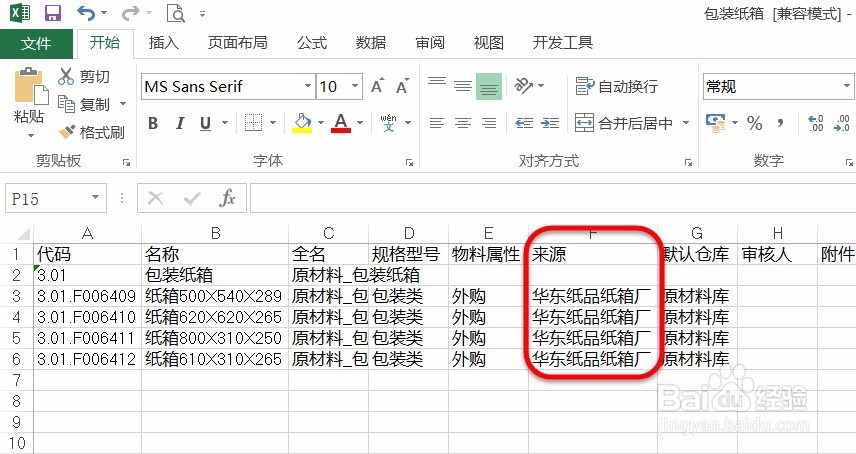目前很多企业都用上了ERP系统,购买了相应的供应链管理,生产管理,财务管理等ERP模块,通过ERP系统实现企业产供销财务一体化管理,企业针对外购类物料,在物料属性中都设置了来源供应商信息,系统运行了一段时间后,发现很多物料来源供应商信息设置不正确,需要把所有外购类物料的来源信息导出到EXCEL中进行核对,要实现此需求,可以分二步进行操作:1,核算项目管理-物料中的来源勾选【简化显示】2,利用物料工具栏中【引出】工具,把物料引出到EXCEL

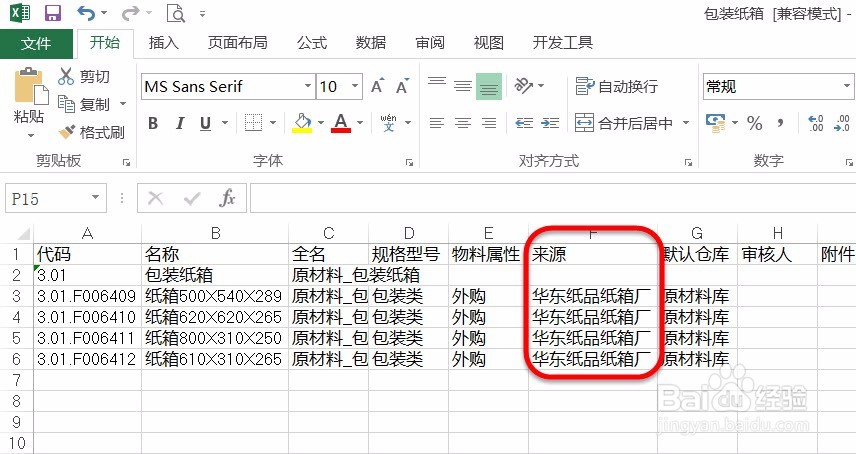
工具/原料
ERP
相关操作权限
一,核算项目管理-物料中的来源勾选【简化显示】
1、基础资料维护员登录ERP主控台,依次展开【系统设置】-【基础资料】-【公共资料】-双击打开【核算项目管理】。
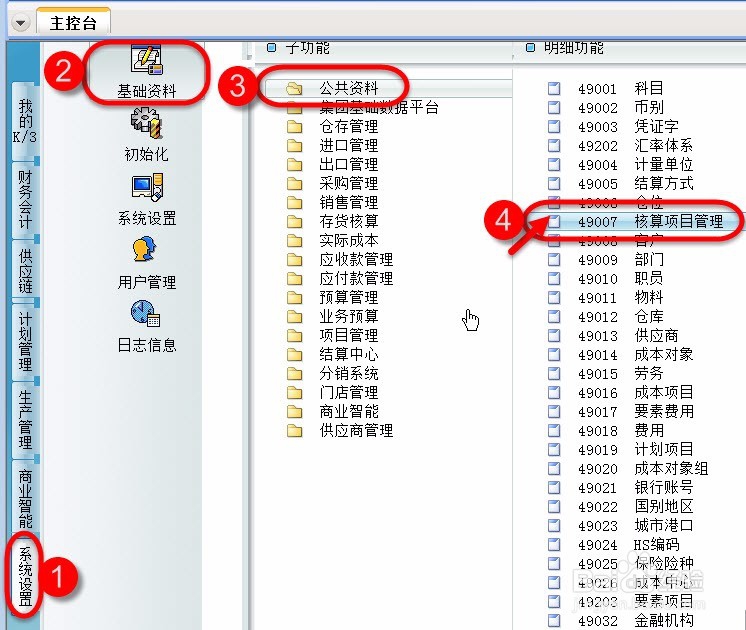
2、进入全部核算项目界面,选中【物料】,再点击工具栏【属性】按钮。
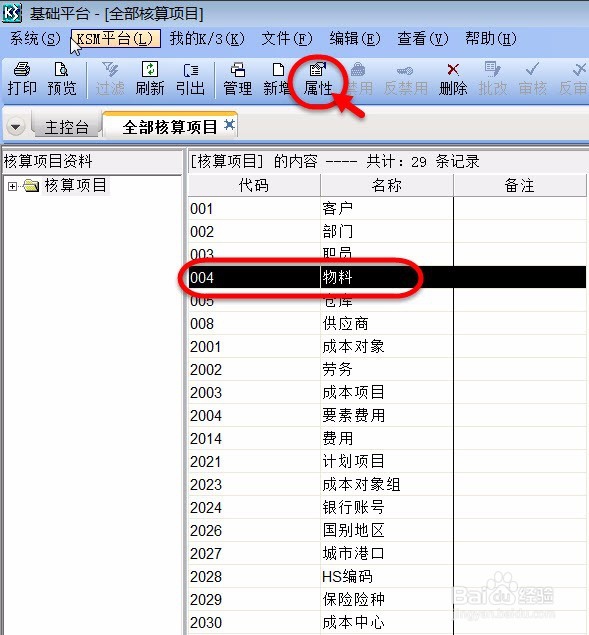
3、进入核算项目类别-修改界面,找到【来源】属性字段,勾选上【简化显示】,勾选上【是否显示】,最后点击【确定】按钮。
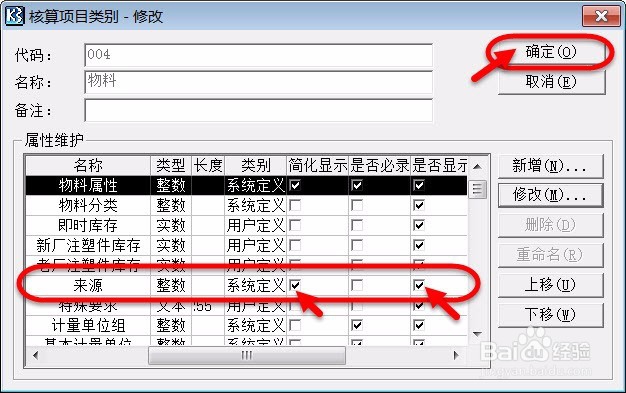
二,利用物料工具栏中【引出】工具,把物料引出到EXCEL
1、基础资料维护员登录ERP主控台,依次展开【系统设置】-【基础资料】-【公共资料】-双击打开【物料】。
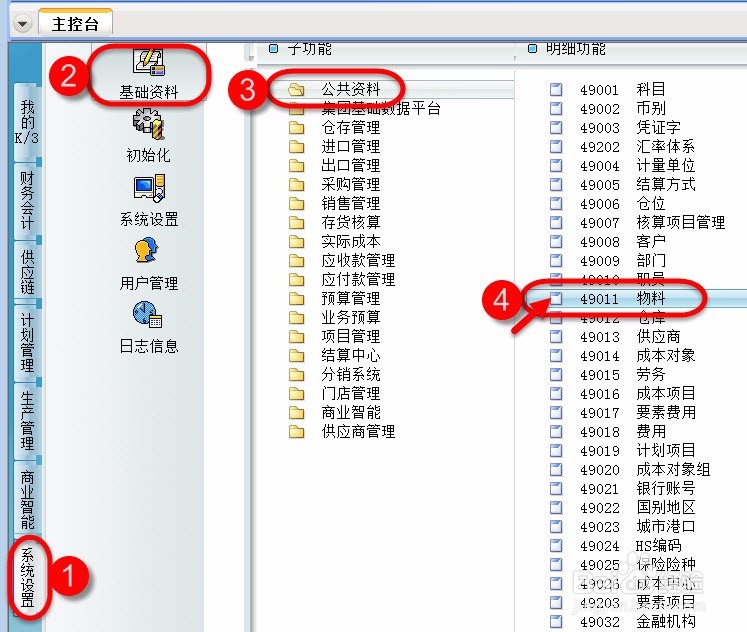
2、进入物料界面,选择需要引出的物料,此时来源字段正常显示出来了,点击工具栏【引出】按钮。
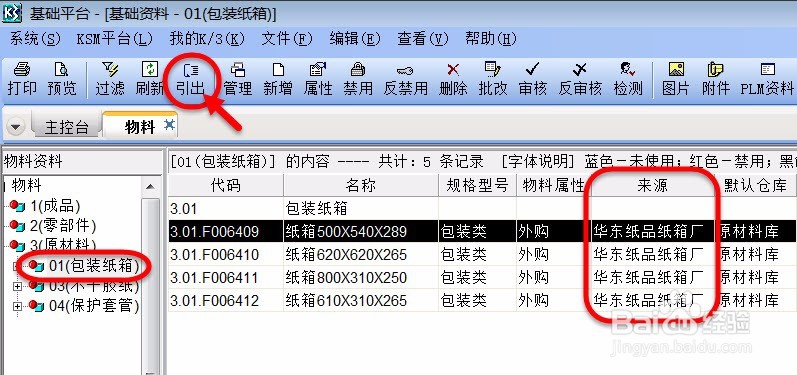
3、弹出引出物料的数据类型,此处选择*.xls格式,最后点击【确定】按钮。
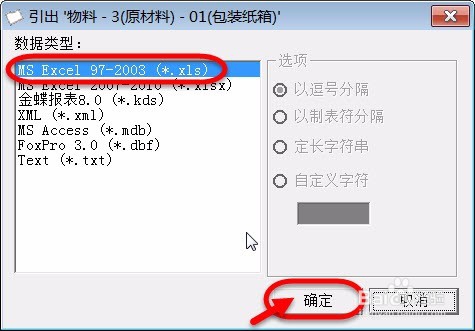
4、接下来,选择保存文件的路径,此处选择桌面,取个文件名称,此处为包装纸箱,最后点击【保存】按钮。

5、导出成功后,双击桌面上【包装纸箱.xls】文件,打开即可查看。